دانلود فیلم
سوال: این rapidshare اصلاً چی بید؟! خوردنی بید، پوشیدنی بید؟! من بلد نیستم چه طوری از این رپیدشیر فایل های فیلم رو دانلود کنم... می شه راهنماییم کنین؟
جواب: روی هر کدوم از لینکا که کلیک کنین میره به یه صفحه ای مثل صفحه زیر:
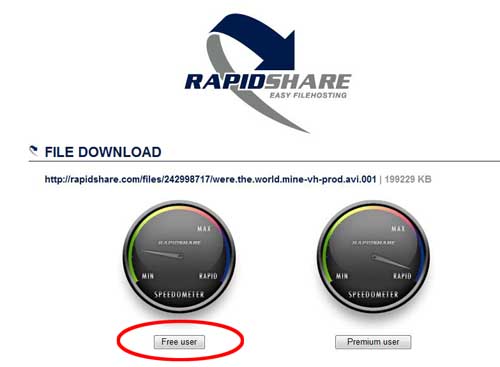
همون طور که می بینید برای دانلود دو راه جلو شما گذاشته شده، free user و premium user. اولی مال کساییه که تو این سایت حساب باز نکردن و دومی مال کساییه که مشتری این سایت هستن و بابت استفاده ازش پول میدن. با توجه به اینکه شما به احتمال زیاد از دسته اول هستید، روی free user کلیک کنید (داخل عکس دورش دایره قرمز کشیده شده).
بعد یه صفحه دیگه باز میشه که اگه همه چیز درست پیش رفته باشه شروع می کنه به شمارش معکوس. (شکل زیر)
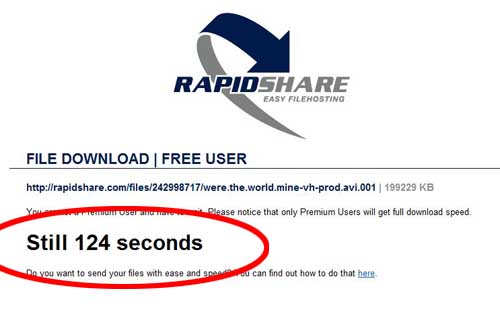
صبر کنید تا شمارش معکوس تموم بشه و لینک دانلود به شما داده بشه.(شکل زیر) اون وقت روی دایره آبی بزرگ که روش نوشته Download کلیک می کنید و دانلود فایل شروع می شه.
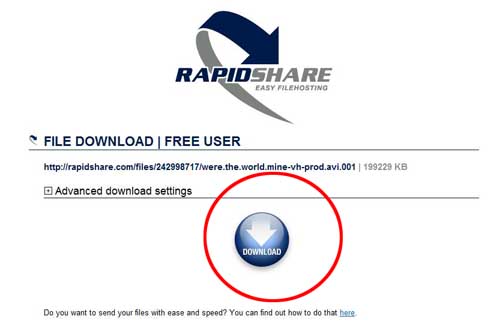
سوال: من free user رو انتخاب می کنم. اما شمارش معکوس شروع نمیشه. به جای شمارش معکوس می بینم که نوشته your ip 123.232.43.21 is already downloading a file. یعنی چی؟!
جواب: به عنوان کسی که از free user استفاده می کنه، شما در آن واحد فقط می تونید یک فایل رو دانلود کنید و نه بیشتر. برای دانلود فایل دوم (مثلاً قسمت بعدی فیلم) باید صبر کنید تا دانلود فایلتون تموم بشه تا سایت بهتون اجازه بده دوباره دانلود کنین.
سوال : من مشغول دانلود هیچ فایلی از رپیدشیر نیستم اما بازم سایت بهم اجازه نمیده فایل دانلود کنم و همون پیام your ip 123.232.43.21 is already downloading a file رو میده. مشکل چیه؟
جواب : یه نفر با IP شما مشغول دانلود از رپیدشیر هست. مثلاً اگه داخل دانشگاه هستین، یعنی یه نفر داخل دانشگاه مشغول دانلود کردن یه فایلی از رپیدشیر هست (معمولاً همه کامپیوترهای یه دانشکده یه IP دارن چون همه به یه سرور متصل هستن). باید وایسین تا اون یارو (هر کی که هست) دانلودش تموم شه تا شما بتونید از رپیدشیر دانلود کنید. زرنگ باشید. دیر بجنبید طرف باز هم جلوتر از شما یه فایل واسه دانلود میذاره!
اگه خونه هستین، باید به این توجه کنید که اشکال آی پی تون کجاست. اگه از پراکسی یا نرم افزارهای فیـ-لتر شـکن استفاده می کنین، باید اونا رو قبل از دانلود فایل ببندید. با فیـ-لتر شـکن نمیشه از رپیدشیر دانلود کرد.
سوال: من free user رو انتخاب کردم. اما شمارش معکوس شروع نمیشه. پیام خطای IP هم نمیده. در عوض بهم می گه you should wait 15 minutes to be able to download this file. این یعنی چی؟
جواب: این یعنی رپیدشیر داره تمام زورش رو میزنه که شما ازش اکانت خریداری کنید! بعد از دانلود هر فایل از این سایت، باید 15 دقیقه صبر کنید تا آی پی شما آزاد بشه و سایت بهتون اجازه بده دوباره از رپیدشیر چیزی دانلود کنید. به تعداد همون دقیقه ای که خود سایت میگه صبر کنید. بعدش می تونین فایلتون رو دانلود کنین.
سوال: من از برنامه های دانلود (مثل IDM، DAP، Orbit و ...) استفاده می کنم. همین که روی یکی از لینک ها کلیک می کنم برنامه باز میشه و سعی می کنه فایل رو دانلود کنه اما دانلود نمیشه و error میده. مشکل چیه؟
جواب: مشکل اینه که برنامه سعی می کنه فایل رو قبل از شروع شدن شمارش معکوس دانلود کنه. رپیدشیر هم که برگ چغندر نیست! می خواد تا جایی که میشه free userها رو اذیت کنه تا عاصی بشن و برن ازش اکانت بخرن. کاری که باید برای رفع این مشکل بکنین تا بتونین با همین برنامه های مدیریت دانلود فایل رو دانلود کنید اینه:
باید برین تو preferences (یا Options) نرم افزار دانلودتون (که بستگی به نرم افزاری داره که استفاده می کنی اما این چیزا معمولاً توی منوی tools هستن) و تو general تیک رو از جلوی Browser Integration (Internet Explorer) بردارین (اگه برای استفاده از وب از نرم افزارهای دیگه مثل اپرا یا فایرفاکس استفاده می کنید تیک رو از جلو اونا بردارین) و ok کنین. بعد که داخل لینک رفتید و شمارش معکوس شروع شد دوباره برید همون جا و browser intetgration رو برای IE فعال کنید. بعد اگه روی لینک Download Now کلیک کنید ویندوز فایل رو با IDM (یا هر نرم افزار دیگه ای که استفاده می کنید) دانلودش می کنه.
نمایش فیلم
سوال: من تکه های فیلم رو دانلود کردم. حالا چه کارشون کنم که به هم وصل بشن و بتونم فیلم رو ببینم؟
جواب: بستگی داره! یه فیلم رو ممکنه به صورت های مختلفی تکه تکه کنن و برای دانلود روی سایت بذارن. اگه فایل هایی که دانلود می کنین پسوند هاشون عدده (مثلاً were_the_world.avi.001، were_the_world.avi.002، were_the_world.avi.003، و الی آخر) یعنی 001 و 002 و غیره، باید از برنامه HJ Split استفاده کنین که میشه از اینجا دانلودش کرد.
بعد از دانلود برنامه، اجراش کنین. یه صفحه به شکل زیر باز میشه که از توی گزینه هایی که داره Join رو انتخاب می کنین. یه صفحه باز میشه که ازتون می خواد اولین فایل فیلم تکه شده رو انتخاب کنید.
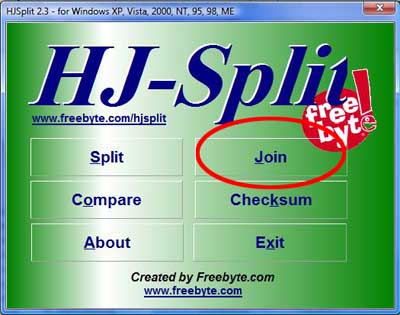
نکته : همه فایل هایی که دانلود کردین باید کنار هم و داخل یه فولدر باشن. مهمه که اسم فایل ها رو تغییر ندین. همه فایل ها باید هم اسم باشن تا برنامه بتونه اونا رو به هم وصل کنه. برنامه فقط آدرس اولین فایل (که پسوند 001 داره) رو از شما می پرسه. بقیه فایل ها (که داخل همون فولدر فایل 001 گذاشتین) رو خود برنامه به صورت خودکار پیدا می کنه و باقی کارها رو خودش انجام میده. بعد از اینکه برنامه تکه های فیلم رو به هم وصل کرد پیام میده Join Completed!. حالا شما یه فایل کامل از فیلمتون دارین و تکه های شماره دار فیلم رو که دانلود کرده بودین می تونین از روی هاردتون پاک کنین.
سوال: من تکه های فیلم رو به هم وصل کردم اما موقعی که فیلم رو باز می کنم error میده و پخش نمیشه. یا اینکه فیلم نصفه پخش میشه و از وسط های فیلم یکهو همه چی قطع میشه. مشکل چیه؟
جواب : همه چیز رو دوباره چک کنید. آیا موقع استفاده از برنامه همه فایل ها کنار هم و داخل یک فولدر بوده اند؟ مثلاً اگه فیلم شما 8 تکه بوده، آیا هر 8 تا تکه (001، 002، 003، ....، و 008) داخل فولدر بوده اند؟ آیا اسم هیچ کدوم رو تغییر نداده بودین؟ گاهی اوقات که از برنامه های مدیریت دانلود (مثل DAP یا IDM) برای دانلود استفاده میشه، برنامه اسم فایل دانلودی رو تغییر میده. مثلاً فایلی که شما می خواید دانلود کنید اسمش were_the_world.avi.001 هست اما خود برنامه اسم اون رو به were_the_world_1.avi.001 تغییر میده. همین عدد کوچیک «_1» که ته اسم فایل دانلودی شما چسبیده باعث میشه برنامه HJ Split قاط بزنه و نتونه تکه های فیلم رو به ترتیب پیدا کنه و به هم بچسبونه. راه حل اینه که فایل دانلودی رو rename کنید و بخش اضافی رو از ته اسم فیلم بردارید. (مثلاً در همین مثالی که زدیم were_the_world_1.avi.001 رو تبدیل کنید به were_the_world.avi.001). مهم نیست که اسم فایلتون چی باشه. مهم اینه که اسمش هر چی که هست برای همه تکه های جدا شده ی فیلمتون مشابه و یکسان باشه.
سوال: تکه های فیلمی که من از سایت دانلود کردم عدد نداره و مثلاً 001 یا 002 نیست. چی کار باید بکنم؟
جواب: به پسوند فایل هاتون نگاه کنید. (برای این کار روی فایل دانلودی کلیک راست کنید و open with رو بزنید. بعد ببینید که ته اسم فایلتون به عنوان پسوند فایل چی نوشته.) اگه مثلاً پسوند فایل دانلودی تون .rar باشه یعنی برای باز کردن فیلم و چسبوندن تکه هاش نیاز به برنامه winrar دارید. برای این کار باز هم همه تکه های فیلم رو داخل یه فولدر کنار هم بذارید و روی اولین فایل (قسمت اول فیلم که دانلود کردید) کلیک کنید و اون رو با winrar باز کنید. از صفحه ای که باز میشه extract رو بزنید. فایل فیلم از حالت فشرده خارج میشه و تمام!
نکته : اون چیزی که در باره همنام بودن تکه های فیلم موقع استفاده از HJ Split گفتیم اینجا هم صدق می کنه. فایل های دانلودی رو بی خود و بی جهت rename نکنید. اگه برنامه دانلودتون اسم فایل ها رو تغییر داد اون ها رو به حالت اول در بیارید. البته اگه winrar موقع در آوردن و باز کردن فایل فیلم از حالت فشرده هیچ errorی نده یعنی مشکلی نبوده و شما قاعدتاً فیلم رو صحیح و سالم تحویل می گیرید.
سوال: من تکه های فیلم رو به هم چسبوندم و هیچ errorی هم ندیدم. فایل ها هیچ مشکلی نداشتن، اسمشون هم یکی بود. اما نمی تونم فایل فیلم رو با مدیا پلیر باز کنم. اگه هم باز میشه فقط صدای فیلم میاد و تصویرش نمیاد. چی کار کنم؟
جواب: این یعنی شما Codec پخش فیلم دانلودی رو ندارید. Codec یه چیزی مثل دستورنامه هست. برای اینکه ویندوز بتونه فایل شما رو پخش کنه باید اول این فایل براش تعریف بشه. همه فایل های صوتی و تصویری دارای یه Codec خاص هستن که اکثراً موقع نصب ویندوز به صورت خودکار تعریف میشن. مثلاً همین فایل های MP3 رو می بینید؟ الانه که ویندوز خیلی راحت واستون MP3 پخش می کنه. ده سال پیش که این طوری نبود! اگه برین ویندوز 98 نصب بکنین، مدیا پلیرش موقع پخش MP3 همین error رو میده چون اون موقع این فورمت تازه ساخته شده بود و هنوز برای ویندوز ها تعریف شده و پر کاربرد نبود. قصه گویی بسه! حالا چه گلی به سرمون بگیریم؟!
مشکل شما اینه که Codec پخش فیلم رو ندارید. باید یه برنامه مثل DivX player یا یه بسته Codec مثل K-Lite Codec Pack نصب بکنید (دومی رو از اینجا میشه دانلود کرد. روی لینک کلیک کنید و از بین گزینه های موجود [Download [ K-Lite Codec Pack 4.9.5 FULL رو انتخاب و دانلود کنید (این کامل ترین ورژن برنامه هست).
بعد از نصب این برنامه فیلم رو با هر برنامه پخش فیلمی می تونین راحت ببینید (مثلاً با همون ویندوز مدیا پلیر هم می تونین فیلم رو تماشا کنید)
سوال: من تکه های فیلم رو درست به هم چسبوندم. موقع نمایش هم مشکلی نداره، اما در آنِ واحد چند صدا رو می شنوم! مثلاً یکیش زبان اصلی فیلمه، یکی دیگه اسپانیاییه، رو یکی دیگه هم یه یارویی داره همین طوری واسه خودش حرف می زنه و کلاً همه ی صداها قاطی پاتیه و صدای اصلی فیلم مشخص نیست! چی کار کنم؟
جواب: بعضی فرمت های فیلم (مثلاً avi) این توانایی رو دارن که بیشتر از یک stream صدا روی خودشون داشته باشن. مثلاً شما یه فیلم دارین که چهار تا صدا روشه: صدای اصلی خود فیلم (که مثلاً انگلیسیه)، دوبله اسپانیاییش، دوبله فرانسویش، و آخری هم صدای خود کارگردان که داره در مورد صحنه های فیلمش برای بیننده ها توضیح میده. در این موارد این رشته های صدا (یا stream) از همدیگه جدا هستن، اما بعضی برنامه ها (مثل مدیا پلیر) خنگ هستن و نمی تونن این رشته های صدا رو از هم تفکیک کنن. برای همین همه ی اونا رو هم زمان پخش می کنن. حالا چی کار باید کرد؟
برای رفع این مشکل باید از یه برنامه ی پخش کننده ی فیلم غیر از ویندوز مدیا پلیر استفاده کنین که توش بشه با یه منو و یه انتخاب ساده، راحت صدای مورد نظرتون رو انتخاب کنین. تو برنامه ی Vlc player این تنظیم خیلی ساده ست. تو KM player هم کافیه برین به منوی Audio و بعدش Audio Streams و بین رشته های صدای مختلف که اونجا لیست شده، صدا یا دوبله ای که می خواین رو انتخاب کنین. تنظیم رشته ی صدا تو ویندوز مدیا پلیر کار مشکلیه. تقریباً محاله. با این برنامه خودتون رو خسته نکنین.
زیرنویس
سوال: من فیلم رو دانلود کردم و تکه هاش رو به هم چسبوندم. تو پخش فیلم هیچ مشکلی ندارم اما نمی دونم زیرنویسش رو چه طور باید بیارم. نیاز به برنامه خاصی هست؟
جواب: اگه ویندوزتون XP یا ویستا هست، نه. نیاز به برنامه خاصی نیست. آخرین ورژن مدیا پلیر یا K-Lite Codec Pack رو نصب کنین و همه چی حله! اما زیرنویس که همین طوری الکی همراه فیلم نمیاد؟ برای اینکه زیرنویس با فیلم پخش شه باید کارهای زیر رو انجام بدین.
اول اینکه فایل فیلم و فایل زیرنویس هر دو باید داخل یه فولدر و کنار هم باشن.
دوم اینکه اسم هر دو تا باید یه چیز باشه. مثلاً اگه اسم فیلم شما were_the_world_mine_2008_divx.avi هستش، اسم زیرنویس رو هم باید به were_the_world_mine_2008_divx.srt تغییر بدین تا بتونین فیلم رو با زیرنویس ببینین (پسوند های avi و srt رو خود فایل ها دارن، لازم نیست شما بنویسینشون!). پس چی شد؟ اسم فیلمتون رو کپی می کنید و اسم زیرنویس رو به همون rename می کنین. بعد از این کار، اگه فایل فیلمتون رو باز کنید با زیرنویس می بینیدش.
نکته: این زیرنویس ها فقط تو کامپیوتر میان. بعضی دستگاه های DVD player که DivX هم پخش می کنن ممکنه فیلم شما رو نشون بدن اما زیرنویسش رو معمولاً نمی تونن نشون بدن.
